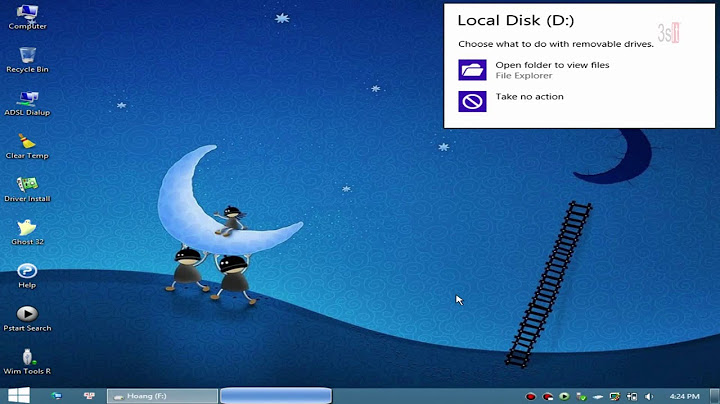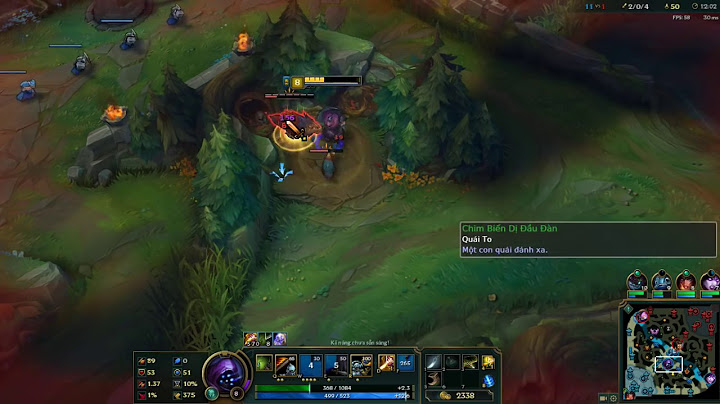Ngoài việc, bạn có thể tải về ứng dụng dịch vụ nghe nhạc trực tuyến từ kho Connect IQ, và sau đó đồng bộ hoá danh sách phát tuỳ chỉnh của bạn cho đồng hồ để nghe nhạc ngoại tuyến thì bạn còn có thể chuyển nhạc từ máy tính vào Garmin. Sau đây mình sẽ hướng dẫn các bạn cách để chép nhạc từ máy tính vào các thiết bị đồng hồ Garmin như Garmin Vivoactive 3 Music, Garmin Forerunner 645 Music, Garmin Fenix,..... Show
B1: Tải và cài đặt ứng dụng Garmin Express trên máy tínhĐầu tiên các bạn cần tải ứng dụng Garmin Express về máy tính. Địa chỉ tải ứng dụng: https://www.garmin.com/en-US/software/express  Tải ứng dụng Garmin Express Sau khi tải về, các bạn tiến hành cài đặt ứng dụng Garmin Express. B2: Đăng nhập ứng dụng, kết nối thiết bịTiếp theo các bạn mở ứng dụng lên và kết nối với thiết bị Garmin của bạn. Các bạn sử dụng dây sạc đồng hồ Garmin để kết nối thiết bị với máy tính.  Sử dụng dây sạc để kết nối đồng hồ với máy tính Các bạn cần tạo một tài khoản Garmin Connect mới hoặc đăng nhập vào tài khoản nếu bạn đã có.  Thêm thiết bị của bạn  Đăng nhập hoặc tạo tài khoản Garmin Connect Tiếp theo bạn khai báo 1 số thông tin đồng hồ và truy cập vào mạng Wifi nhà.  Khai báo thông tin đồng hồ  Kết nối mạng wifi để tiến hành chép nhạc B3: Chép nhạc vào đồng hồCác bạn chọn mục “Music” để tiến hành chép nhạc vào đồng hồ.  Giao diện ứng dụng khi kết nối với đồng hồ Bạn chọn nhạc trong các mục ở phần “My Music” để thêm vào đồng hồ. Nếu các bạn muốn thêm các bài nhạc khác đã tải trong máy tính các bạn ấn vào thư mục màu xanh. Tiếp đến là chọn Thư mục mà bạn đã tải nhạc về rồi ấn “Save”.  Thêm các bài hát khác trên máy tính vào thư mục My Music  Chọn Folder chứa các bài hát cần thêm Sau đó bạn chỉ việc quay lại và chọn những bài hát muốn lưu vào đồng hồ Garmin và ấn “Send to Device”.  Chọn bài hát bạn muốn thêm vào đồng hồ Sau khi chuyển file hoàn tất thì các bài hát đó sẽ được hiển thị bên dưới mục thiết bị Garmin. Nếu bạn muốn xóa bài nào đó đi thì chỉ việc tích vào ô bài hát đó và ấn “Remove From Device” là được.  Các bài hát đã được chuyển qua thiết bị Garmin  Các bài nhạc đã được chép lên đồng hồ Như vậy mình vừa hướng dẫn thêm nhạc từ máy tính vào đồng hồ Garmin. Nếu các bạn có thắc mắc hay ý kiến gì để đóng góp cho bài viết thì hãy liên hệ ngay với bọn mình nhé. Hy vọng các bạn có thể dễ dàng thao tác được trên thiết bị của mình. Tẩu nghe nhạc HY82 đang được rất nhiều anh em lái xe ưa chuộng bởi thiết kế tinh tế, chức năng đa dạng và chất lượng âm thanh hoàn hảo. Tẩu HY82 có khá nhiều công dụng, chính vì vậy mà nhiều người vẫn chưa hoàn toàn biết hết được cách sử dụng tẩu nghe nhạc HY82.Vậy nên Top phụ kiện xe hơi sẽ hướng dẫn chi tiết cho bạn cách sử dụng tẩu nghe nhạc HY82 ở bài viết dưới đây.  Về cơ bản tẩu nghe nhạc HY82 cũng có 3 chức năng cơ bản chính là:– Đồng bộ FM trên xe để phát tiếng lên loa, đọc âm thanh từ thẻ nhớ, usb và điện thoại, – Kết nối bluetooth với điện thoại để nghe gọi rảnh tay, nghe nhạc, xem youtube trực tiếp từ điện thoại, – Chức năng sạc nhanh các thiết bị. Hướng dẫn sử dụng tẩu nghe nhạc HY821. Đồng bộ FM– Theo các chức năng ở trên, trước tiên bạn cần đồng bộ FM giữa tẩu và xe. Chỉ cần cắm HY82 vào nguồn tẩu thuốc, màn hình led sẽ sáng và hiển thị điện áp của ắc quy xe, đợi 2 giây tẩu sẽ hiển thị tần số FM mặc định tẩu phát ra. – Tiếp theo, bật FM của xe và dò tới đúng tần số mà tẩu phát ra để hoàn thành bước đồng bộ FM giữa tẩu và xe. – Để điều chỉnh tần số tẩu phát ra, nhấn giữ nút Gọi   2. Nghe nhạc từ usb, thẻ nhớ– Cắm usb vào cổng sạc 1A hoặc cắm thẻ nhớ vào khe bên hông, tẩu sẽ tự động đọc nhạc để phát lên loa. – Sử dụng các phím   – Sử dụng núm xoay  – Nhấn giữ phím  – Nhấn giữ phím    – Nhấn phím Gọi  Lưu ý: + Usb, thẻ nhớ định dạng FAT32 có dung lượng <32G. + Nên tạo nhiều thư mục nhạc trong usb và thẻ nhớ, bạn có thể chuyển nhanh thư mục nhạc mà không cần phải nghe lần lượt các bài hát. + Khi bạn không muốn nghe nữa, nhấn phím Gọi để tạm dừng nhạc trước khi tắt máy xe, tẩu sẽ nhớ nhạc và phát tiếp ở lần sau.  3. Kết nối bluetooth nghe gọi rảnh tay– Bạn vào cài đặt của điện thoại, bật Bluetooth để điện thoại dò tìm thiết bị mới, nếu thấy HY82 xuất hiện bạn nhấn để chọn kết nối với tẩu HY82. – Khi có cuộc gọi đến, nhấn phím Gọi   – Nhấn phím Gọi   4. Nghe nhạc từ điện thoạiSau khi kết nối bluetooth thành công, bạn có thể xem youtube, phát nhạc trực tiếp từ điện thoại lên loa xe. Lưu ý: Nếu bạn đang nghe usb hay thẻ nhớ, nhấn giữ phím  5. Chức năng sạcTẩu HY82 được trang bị 2 cổng sạc 3.1A và 1A ( bản đặc biệt HY82S trang bị cổng sạc nhanh QC3.0 và 1A ), bạn có thể sạc 2 máy cùng lúc: – Cổng 3.1A hoặc QC3.0: sạc cho các dòng máy pin có dung lượng lớn nhứ Iphone 6,7, ipad, máy ảnh… – Cổng 1A phù hợp sạc các dòng máy nhỏ, màn hình bé. – Nhấn giữ phím   Video hướng dẫn sử dụng tẩu nghe nhạc HY82:Hi vọng các bước trên đây sẽ giúp bạn sử dụng thành thạo tẩu nghe nhạc HY82. Hiện tại Top phụ kiện xe hơi đang phân phối tẩu nghe nhạc HY82 với giá thành cạnh tranh, chương trình bảo hành dài hạn, bạn có thể tham khảo thêm tại đây: Tẩu nghe nhạc HY82 |